【小程序项目开发-- 京东商城】uni-app之商品列表页面 (上)
【摘要】 🤵♂️ 个人主页: @计算机魔术师👨💻 作者简介:CSDN内容合伙人,全栈领域优质创作者。🌐 推荐一款找工作神器网站: 牛客网🎉🎉|笔试题库|面试经验|实习招聘内推 还没账户的小伙伴 速速点击链接跳转牛客网登录注册 开始刷爆题库,速速通关面试吧🙋♂️该文章收录专栏✨ 2022微信小程序京东商城实战 ✨@[toc] 一、前言介绍主要是有三种方式进入到商品页面商品楼层点击...

🤵♂️ 个人主页: @计算机魔术师
👨💻 作者简介:CSDN内容合伙人,全栈领域优质创作者。
🌐 推荐一款找工作神器网站: 牛客网🎉🎉|笔试题库|面试经验|实习招聘内推
还没账户的小伙伴 速速点击链接跳转牛客网登录注册 开始刷爆题库,速速通关面试吧🙋♂️
该文章收录专栏
✨ 2022微信小程序京东商城实战 ✨
@[toc]
一、前言介绍
主要是有三种方式进入到商品页面
- 商品楼层点击(传参
query查询) - 分类页面点击(传参
cid分类) - 搜索页面点击(传参
query查询)
添加商品页面编译模式
二、创建goodlist 分支(选读*)
git checkout -b goodlist
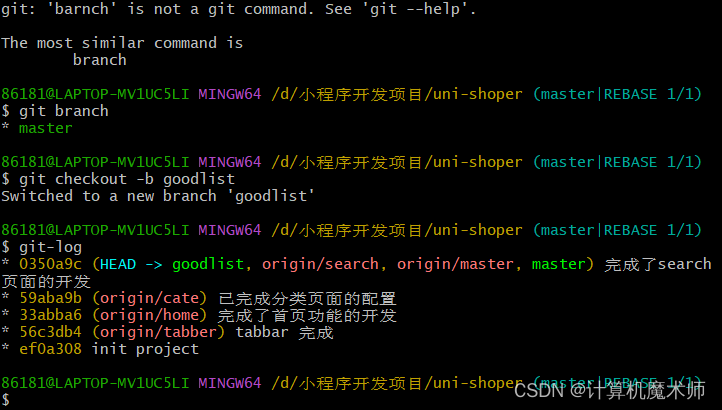
三、商品列表搜索数据请求
商品列表搜索
-
请求方法:GET
-
请求参数
| 参数名 | 参数说明 | 备注 |
|---|---|---|
| query | 查询关键词 | |
| cid | 分类ID | 可选 |
| pagenum | 页数索引 | 可选默认第一页 |
| pagesize | 每页长度 | 可选默认20条 |
- 响应数据
{
"message": {
"total": 2058,
"pagenum": "1",
"goods": [
{
"goods_id": 57332,
"cat_id": 998,
"goods_name": "400毫升 海鲜食品冷藏冰包 注水冰袋医用冰袋户外冷藏保鲜熟食冷藏反复使用(10个装)",
"goods_price": 14,
"goods_number": 100,
"goods_weight": 100,
"goods_big_logo": "http://image4.suning.cn/uimg/b2c/newcatentries/0070083251-000000000168369396_1_800x800.jpg",
"goods_small_logo": "http://image4.suning.cn/uimg/b2c/newcatentries/0070083251-000000000168369396_1_400x400.jpg",
"add_time": 1516662792,
"upd_time": 1516662792,
"hot_mumber": 0,
"is_promote": false,
"cat_one_id": 962,
"cat_two_id": 981,
"cat_three_id": 998
},
{
"goods_id": 57194,
"cat_id": 992,
"goods_name": "亿力洗车工具汽车美容用品海绵刷不伤车漆擦车海棉清洁海绵",
"goods_price": 29,
"goods_number": 100,
"goods_weight": 100,
"goods_big_logo": "",
"goods_small_logo": "",
"add_time": 1516662312,
"upd_time": 1516662312,
"hot_mumber": 0,
"is_promote": false,
"cat_one_id": 962,
"cat_two_id": 980,
"cat_three_id": 992
}
]
},
"meta": {
"msg": "获取成功",
"status": 200
}
}
- data 定义数据存贮参数
<script>
export default {
data() {
return {
title:'',
// queryobject
queryObj: {
query: '',
cid:"",
// 页面
pagenum: 1,
// 数据条数
pagesize: 10
}
};
},
onLoad(options){
console.log(options)
this.title = options.name
this.queryObj.query = options.query || ''
this.queryObj.cid = options.cat_id || ''
},
四、调取接口获取列表数据
- data定义数据存贮
- onload 加载函数
- 定义数据调取函数
<script>
export default {
data() {
return {
goodlist: [],
// 总的商品数
total: 0
};
},
onLoad(options){
this.getGoodlist()
},
methods: {
async getGoodlist(){
const {data:res} = await uni.$http.get('/api/public/v1/goods/search',this.queryObj)
console.log(res)
if (res.meta.status != 200) return uni.$showMsg("数据调取失败")
this.goodlist = res.message.goods
this.total = res.message.total
}
}
五、渲染商品列表页面
- 由于有些图片无法显示,定义一个默认图片
// 默认图片
defaultimg: "your image url"
- wxml 结构
<template>
<view>
<!-- 列表页 -->
<view class="goods-list">
<view class="good-item">
<block v-for="(item,i) in goodlist" v-bind:key="i">
<!-- 左侧盒子 -->
<view class="good-item-left">
<!-- 没有得话就用默认图片 -->
<image :src="item.goods_big_logo || defaultimg" mode=""></image>
</view>
<!-- 右侧盒子 -->
<view class="good-item-right">
<view class="good-item-name">{{item.goods_name}}</view>
<view class="good-item-info">
<view class="good-price">¥ {{item.goods_price}}</view>
</view>
</view>
</block>
</view>
</view>
</view>
</template>
- 效果

- 样式美化
<style lang="scss">
.goods-list {
.good-item {
display: flex;
border-bottom: 2px solid #f1f1f1;
.good-item-left {
image {
height: 200rpx;
width: 200rpx;
display: block;
}
padding: 20rpx;
}
.good-item-right {
display: flex;
flex-direction: column;
justify-content: space-between;
padding: 20rpx;
.good-item-name {
font-size: 14px;
}
.good-item-info {
.good-price {
font-size: 16px;
color: #c00000;
}
}
}
}
}
</style>
- 效果:

六、将商品item组件封装为自定义组件
-
在component文件下创建my_goods组件

-
将对应结构和样式迁移过去
<template>
<view>
<view class="good-item">
<!-- 左侧盒子 -->
<view class="good-item-left">
<!-- 没有得话就用默认图片 -->
<image :src="good.goods_big_logo || defaultimg" mode=""></image>
</view>
<!-- 右侧盒子 -->
<view class="good-item-right">
<view class="good-item-name">{{good.goods_name}}</view>
<view class="good-item-info">
<view class="good-price">¥ {{good.goods_price}}</view>
</view>
</view>
</view>
</view>
</template>
<script>
export default {
name: "my-goods",
props: {
good: {
type: Object,
default: {}
}
},
data() {
return {
// 默认图片
defaultimg: "https://ts1.cn.mm.bing.net/th/id/R-C.e74289455bec048b0ba2feb90e3b74f2?rik=fYpAtit%2bc2W4ZA&riu=http%3a%2f%2fimage.woshipm.com%2fwp-files%2f2017%2f04%2ftAd0ldHk60s3GAI6TNqd.jpg&ehk=RWuC%2f9spxWPWcW3w4axPrb3YP9Nt3JXlajvJWKRXV5k%3d&risl=&pid=ImgRaw&r=0"
};
}
}
</script>
<style lang="scss">
.good-item {
display: flex;
border-bottom: 2px solid #f1f1f1;
.good-item-left {
image {
height: 200rpx;
width: 200rpx;
display: block;
}
padding: 20rpx;
}
.good-item-right {
display: flex;
flex-direction: column;
justify-content: space-between;
padding: 20rpx;
.good-item-name {
font-size: 14px;
}
.good-item-info {
.good-price {
font-size: 16px;
color: #c00000;
}
}
}
}
</style>
七、使用过滤器处理商品价格
让商品价格以小数点显示
- 定义 filter
filters: {
tofixed(num){
// 返回两位数值
return Number(num).toFixed(2)
}
},
- 使用过滤器
<view class="good-price">¥ {{good.goods_price | tofixed }}</view>
- 效果
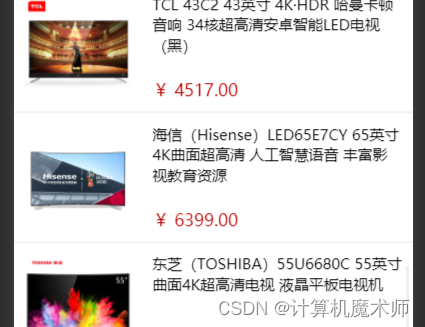
🤞到这里,如果还有什么疑问🤞
🎩欢迎私信博主问题哦,博主会尽自己能力为你解答疑惑的!🎩
🥳如果对你有帮助,你的赞是对博主最大的支持!!🥳
【声明】本内容来自华为云开发者社区博主,不代表华为云及华为云开发者社区的观点和立场。转载时必须标注文章的来源(华为云社区)、文章链接、文章作者等基本信息,否则作者和本社区有权追究责任。如果您发现本社区中有涉嫌抄袭的内容,欢迎发送邮件进行举报,并提供相关证据,一经查实,本社区将立刻删除涉嫌侵权内容,举报邮箱:
cloudbbs@huaweicloud.com
- 点赞
- 收藏
- 关注作者

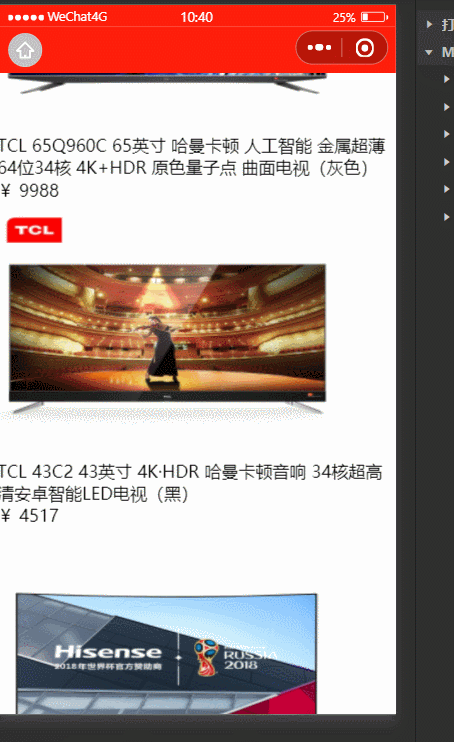
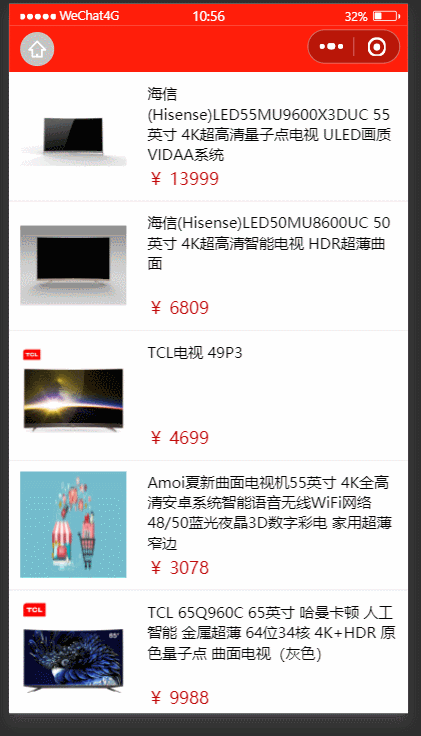
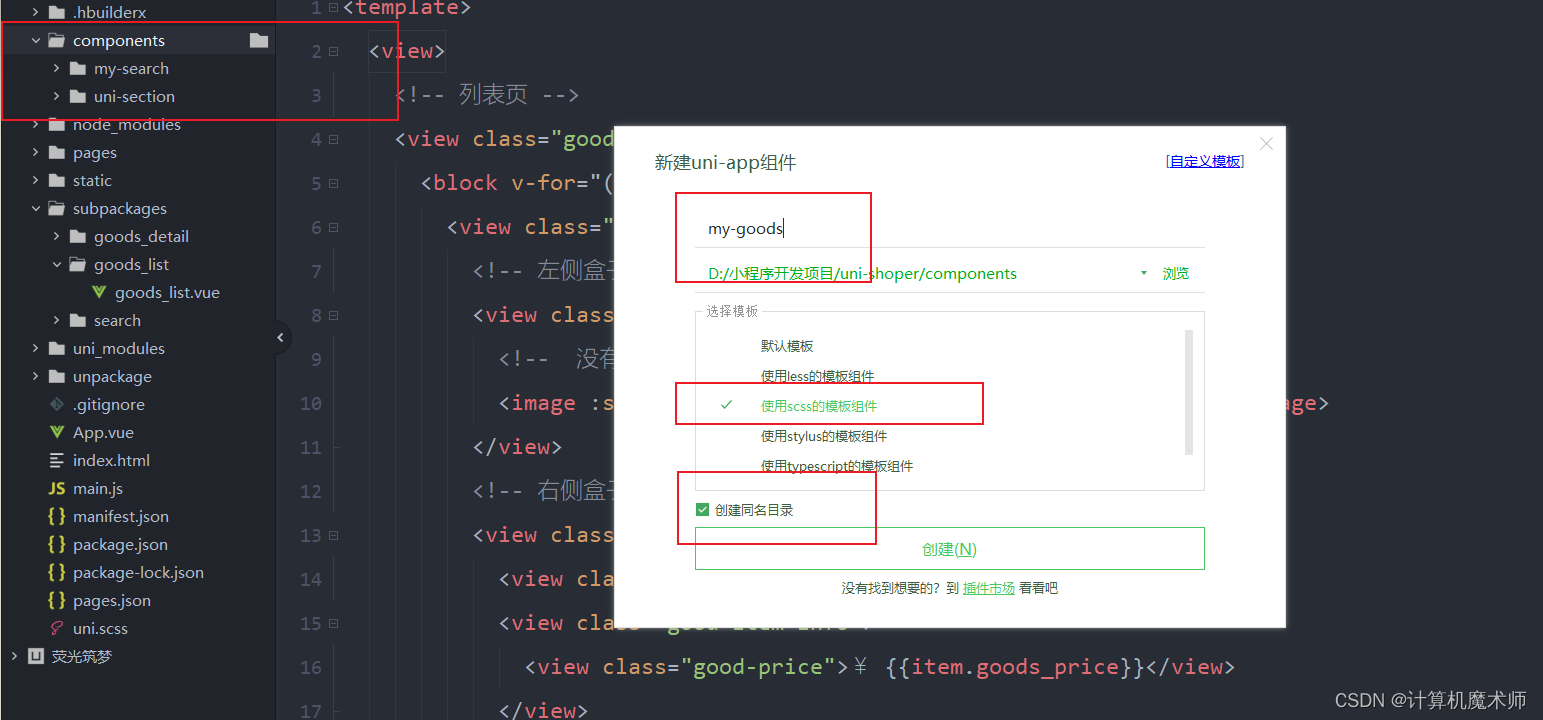

评论(0)